蓝屏代码0xC0000221一键修复-电脑蓝屏提示代码0xC0000221怎么办
欢迎来到phpfans软件教程专区,今天我们的phpfans小编将为大家带来一篇关于蓝屏代码0xC0000221一键修复-电脑蓝屏提示代码0xC0000221怎么办的详细使用教程。本教程将从基础功能开始,逐步讲解其操作方法和常见问题,帮助新手用户快速上手,提高使用效率。无论你是初次接触,还是想进一步了解蓝屏代码0xC0000221一键修复-电脑蓝屏提示代码0xC0000221怎么办的高级功能,这篇教程都将为你提供有价值的参考。
蓝屏代码0xC0000221表示"STATUS_IMAGE_CHECKSUM_MISMATCH",这意味着在加载驱动程序或系统文件时发生了错误。这可能是由于文件损坏、病毒感染、硬件问题或不匹配的驱动程序版本引起的。需要进一步的故障排除才能确定具体原因。
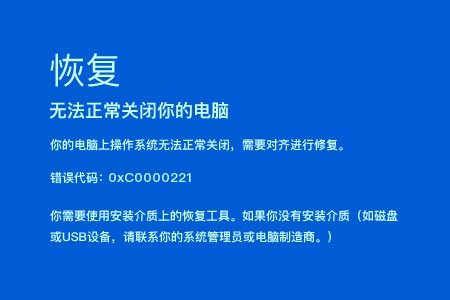
要解决这个问题,可以尝试以下方法:
方法一:检查病毒和恶意软件
一些恶意软件也可能导致此错误,运行杀毒软件和恶意软件扫描程序,以确保您的计算机没有感染。
方法二:检查第三方驱动程序
某些第三方驱动程序可能与操作系统不兼容,导致此错误,尝试在安全模式下启动计算机,并禁用或卸载最近安装的任何软件或驱动程序。
方法三:更新或重新安装驱动程序
该错误可能是由于驱动程序文件损坏或不兼容所致,请访问厂商网站下载最新版本的驱动程序,并根据说明进行更新或重新安装。
方法四:使用一键修复工具助手(强烈推荐)
1、首先你的电脑必须下载与完成安装完成快快蓝屏修复助手。如果你还没有安装点击下方链接下载。
下载地址:>>>快快蓝屏修复助手<<<
提示:安装路径不要选择C盘,避免产生问题造成损失。
2、找到你电脑中的快快蓝屏修复助手,点击进入。看到首页后,点击首页一键扫描按钮开始扫描。等待几分钟,就能获取你急切想要的结果。
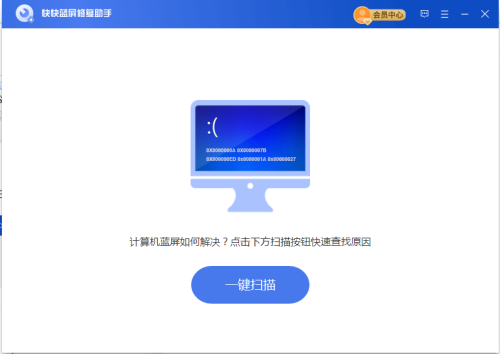
3、扫描完成后会显示电脑的所有蓝屏记录以及蓝屏的详细信息。
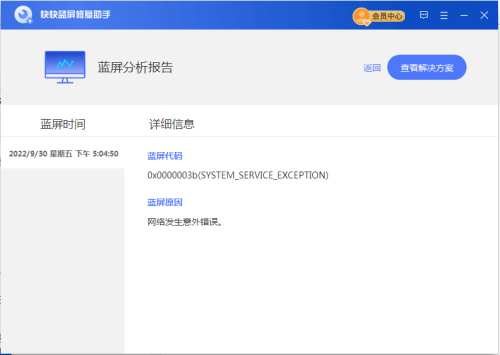
4、解决方案页面显示了导致该次蓝屏的具体原因和解决方案,点击右上角的一键修复进行修复。
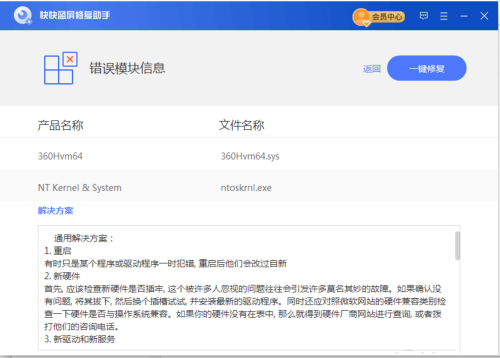
5、切记,当修复完成之后我们还是需要重新启动计算机的。毕竟一切修复的结果,需要重新后,才能被系统认可。
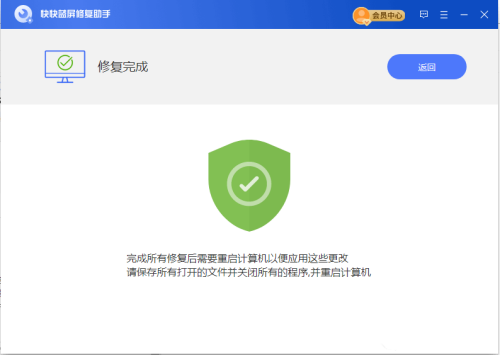
当你完成重启后,你电脑的蓝屏问题已经基本解决了。相信小编,不要急需卸载快快蓝屏修复助手。毕竟它强大的功能是你未来的一个保障,可以随时随地为你服务,让你再次遇到蓝屏问题不在抓狂。
其他相关信息:
STATUS_IMAGE_CHECKSUM_MISMATCH bug 检查 的值为 0xC0000221。 bug 检查指示驱动程序或系统 DLL 已损坏。
STATUS_IMAGE_CHECKSUM_MISMATCH参数
无。
原因
此 bug 检查驱动程序或其他系统文件中的严重错误导致。 文件头校验和与预期的校验和不匹配。
此 bug 检查也可能是由文件 I/O 路径中的硬件故障引起的,例如磁盘错误、RAM 故障或页面文件损坏。
解决方法
若要解决此 bug 检查,请尝试以下选项:
如果可以登录到系统,检查系统登录事件查看器以获取更多错误消息,这些错误消息可能有助于识别导致错误的设备或驱动程序。
使用系统文件检查器工具修复丢失或损坏的系统文件。 系统文件检查器 (SFC.exe) 是一种 Windows 实用工具,可用于扫描和还原损坏的 Windows 系统文件。
使用以下命令运行系统文件检查器:
SFC /scannow有关详细信息,请参阅 使用系统文件检查器工具修复丢失或损坏的系统文件。
使用 Windows 磁盘扫描实用工具检查文件系统错误。 在“文件资源管理器”中,选择并按住或右键单击要扫描的驱动器,然后选择“属性”。 选择“ 工具 ”选项卡。在 “错误检查”下,选择“ 检查”。
检查硬盘上是否有足够的可用空间。 操作系统和某些应用程序需要足够的可用空间来创建交换文件和完成其他功能。 确切的要求因系统配置而异,但通常最好有 10% 到 15% 的可用空间。
磁盘错误可能会导致文件损坏。 运行 Chkdsk /f /r 以检测并解决文件系统中的任何结构损坏。 在系统分区上开始磁盘扫描之前,必须重启系统。
请与制造商联系,了解是否有更新的系统 BIOS 或固件可用。 禁用 BIOS 或其他固件设置的内存缓存也可能解决此错误。
可以通过现有 Windows 副本运行就地安装或恢复。 就地安装或恢复会保留所有注册表设置和配置信息,但会替换所有系统文件。
运行病毒检测程序。 病毒可感染针对 Windows 格式化的所有类型的硬盘。 由此产生的磁盘损坏可能会生成系统 bug 检查代码。 确保病毒检测程序检查主启动记录是否存在感染。
如果这些方法失败,请重新安装 Windows,然后从备份还原系统。
另请参阅
Bug 检查代码参考
以上就是本次关蓝屏代码0xC0000221一键修复-电脑蓝屏提示代码0xC0000221怎么办的使用教程,希望对大家在实际操作中有所帮助。如果你在使用过程中遇到其他问题,欢迎持续关注phpfans教程专区,我们将不断更新更多实用内容,助你轻松掌握各类软件技巧。
-
 电脑中远程访问功能怎么删除?删除远程访问功能详细步骤(电脑中远程访问怎么弄) 时间:2025-11-04
电脑中远程访问功能怎么删除?删除远程访问功能详细步骤(电脑中远程访问怎么弄) 时间:2025-11-04 -
 win7本地ip地址怎么设置?win7设置本地ip地址操作步骤(win7本机ip地址在哪里) 时间:2025-11-04
win7本地ip地址怎么设置?win7设置本地ip地址操作步骤(win7本机ip地址在哪里) 时间:2025-11-04 -
 电脑中任务管理器被禁用怎么处理?任务管理器被禁用的详细解决方案(电脑中任务管理器显示内存如何释放) 时间:2025-11-04
电脑中任务管理器被禁用怎么处理?任务管理器被禁用的详细解决方案(电脑中任务管理器显示内存如何释放) 时间:2025-11-04 -
 2023年中央空调十大品牌选购指南 家用商用高性价比推荐排行 时间:2025-09-28
2023年中央空调十大品牌选购指南 家用商用高性价比推荐排行 时间:2025-09-28 -
 免费装扮QQ空间详细教程 手把手教你打造个性化空间不花钱 时间:2025-09-28
免费装扮QQ空间详细教程 手把手教你打造个性化空间不花钱 时间:2025-09-28 -
 中国数字资产交易平台官网 - 安全可靠的数字货币交易与投资首选平台 时间:2025-09-28
中国数字资产交易平台官网 - 安全可靠的数字货币交易与投资首选平台 时间:2025-09-28
今日更新
-
 pixiv官网网址免登录直达2026-pixiv官方网站如何快速登陆
pixiv官网网址免登录直达2026-pixiv官方网站如何快速登陆
阅读:18
-
 豆包AI智能在线入口官网-豆包AI网页版直达链接
豆包AI智能在线入口官网-豆包AI网页版直达链接
阅读:18
-
 女特种兵梗是什么梗揭秘全网爆火的女兵搞笑名场面
女特种兵梗是什么梗揭秘全网爆火的女兵搞笑名场面
阅读:18
-
 币安理财产品赎回延迟补偿标准详解及制定依据
币安理财产品赎回延迟补偿标准详解及制定依据
阅读:18
-
 TikTok视频在线观看入口-TikTok官网高清视频流畅播放
TikTok视频在线观看入口-TikTok官网高清视频流畅播放
阅读:18
-
 夸克网页版入口-夸克官网网址链接一键直达
夸克网页版入口-夸克官网网址链接一键直达
阅读:18
-
 币安优化UI设计会借鉴其他交易平台的成功经验吗
币安优化UI设计会借鉴其他交易平台的成功经验吗
阅读:18
-
 哔哩哔哩网页版快速入口-哔哩哔哩bilibili官网一键直达
哔哩哔哩网页版快速入口-哔哩哔哩bilibili官网一键直达
阅读:18
-
 想知道女团身上最火的梗是什么梗?揭秘全网热议名场面真相!
想知道女团身上最火的梗是什么梗?揭秘全网热议名场面真相!
阅读:18
-
 币安标记价格机制如何按交易品种差异化调整
币安标记价格机制如何按交易品种差异化调整
阅读:18




















